Entdecken Sie die neue Dunkelmodus-Funktion in Microsoft Excel
Nach langer Vorfreude präsentiert Microsoft Excel nun seine lang erwartete Dunkelmodus-Funktion! Diese neue Funktion ermöglicht es Benutzern, auf Windows-PCs an Tabellenkalkulationen mit einem eleganten dunklen Design zu arbeiten und schließt sich damit den zahlreichen Anwendungen an, die diese stilvolle Option bieten.
Warum den Dunkelmodus nutzen?
Der Dunkelmodus entwickelt sich schnell zum Standard auf zahlreichen Plattformen – von Webbrowsern wie Google Chrome und Microsoft Edge bis hin zu Social-Media-Giganten wie YouTube. Aber warum ist dieser visuelle Wandel so beliebt? Hier sind einige überzeugende Vorteile:
- Geringere Augenbelastung: Eine dunklere Benutzeroberfläche kann insbesondere bei schwacher Beleuchtung die Augen schonen und ist daher ideal für lange Arbeitssitzungen.
- Energieeffizient: Dunkle Designs können auf Geräten mit OLED-Bildschirmen weniger Akkustrom verbrauchen und so zu längeren Nutzungszeiten beitragen.
- Berücksichtigung der Lichtempfindlichkeit: Für Benutzer mit Lichtempfindlichkeit oder Lichtunwohlsein kann der Dunkelmodus ein angenehmes Seherlebnis bieten.
- Ästhetischer Reiz: Der Dunkelmodus bietet ein modernes und elegantes Erscheinungsbild, das Konzentration und Produktivität steigern kann.
So aktivieren Sie den Dunkelmodus in Microsoft Excel
Der Einstieg in den Dunkelmodus ist ganz einfach! Folgen Sie diesen Schritten:
- Öffnen Sie Microsoft Excel auf Ihrem Windows-PC.
- Navigieren Sie zur Registerkarte „Ansicht“ im Menüband.
- Klicken Sie auf die Schaltfläche „Modi wechseln“, um die Einstellung für den Dunkelmodus umzuschalten.
Nach der Aktivierung wird Ihr gesamtes Arbeitsblatt, einschließlich der Menüleiste und der Zellhintergründe, in eine dunklere Ästhetik umgewandelt. Dies ist besonders nützlich, wenn Sie sich bereits an ähnliche Themen in Programmen wie Microsoft Word angepasst haben, wo viele Benutzer mittlerweile den Dunkelmodus als Standardeinstellung bevorzugen.
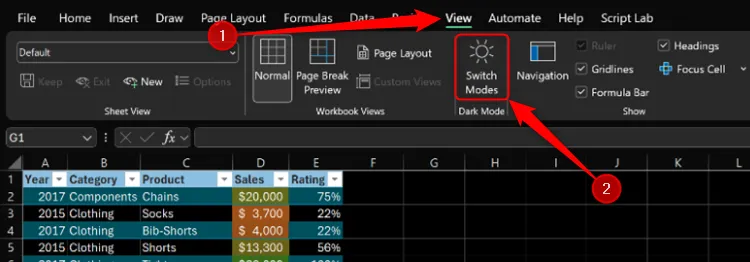
Optimale Einstellungen für den Dunkelmodus sicherstellen
Bevor Sie in den Dunkelmodus wechseln, stellen Sie sicher, dass Ihre Einstellungen richtig sind. Microsoft empfiehlt Folgendes:
- Gehen Sie zu Datei > Konto > Office-Design und bestätigen Sie, dass entweder Schwarz oder Systemeinstellung verwenden ausgewählt ist.
- Wenn Sie „Systemeinstellungen verwenden“ wählen, stellen Sie sicher, dass Ihr Windows-Design auf „Schwarz“ eingestellt ist .
Überlegungen zur Zusammenarbeit
Ein wichtiger Aspekt ist, dass die Aktivierung des Dunkelmodus die Wahrnehmung der Tabelle durch andere bei gemeinsamen Arbeiten nicht verändert. Wenn Sie Ihre Arbeit über OneDrive oder E-Mail freigeben, wird das Dokument den Empfängern in ihren Standardeinstellungen angezeigt. Darüber hinaus wird der Dunkelmodus auf Ihrem Desktop nicht automatisch angewendet, wenn Sie die Tabelle auf Mobilgeräten anzeigen.
Verfügbarkeit und zukünftige Updates
Derzeit ist der Dunkelmodus für Excel eine exklusive Funktion für Microsoft 365 Insider-Mitglieder, die den Betakanal abonniert haben und Version 2502 (Build 18508.20000) oder höher verwenden. Wie bei den Testphasen von Microsoft üblich, wird erwartet, dass diese Funktion nach Abschluss gründlicher Tests, um die Funktionalität sicherzustellen und positives Benutzerfeedback zu sammeln, breiter eingeführt wird. Das Potenzial für die spätere Einführung des Dunkelmodus in Excel für das Web, den Mac oder die mobile App ist noch ungewiss, aber es ist eine mit Spannung erwartete Entwicklung.
Weitere Informationen und Updates zur Funktion „Dunkelmodus“ finden Sie im offiziellen Blog von Microsoft .
Häufig gestellte Fragen
1. Ändert der Dunkelmodus die Art und Weise, wie andere meine Excel-Tabellen sehen?
Nein, das Aktivieren des Dunkelmodus wirkt sich nur auf Ihre eigene Ansicht aus. Mitarbeiter sehen die Tabelle in ihren eigenen Standarddesigneinstellungen.
2. Kann ich den Dunkelmodus in Excel für Mac oder Mobilgeräte verwenden?
Derzeit ist der Dunkelmodus nur für Excel unter Windows und im Betakanal für Microsoft 365 Insider-Mitglieder verfügbar. Die Verfügbarkeit auf anderen Plattformen ist noch ungewiss.
3. Wie kann ich sicherstellen, dass ich den Dunkelmodus richtig verwende?
Um den Dunkelmodus erfolgreich zu aktivieren, achten Sie darauf, dass Sie im Menü „Datei“ unter der Option „Office-Design“ entweder „Schwarz“ oder „Systemeinstellungen verwenden“ auswählen und bestätigen Sie, dass Ihr Windows-Design ggf. ebenfalls auf Schwarz eingestellt ist.
Schreibe einen Kommentar